安全设备列表
操作步骤
- 单击控制台页面右上方,进入安全设备管理页面。
图1 安全设备页面
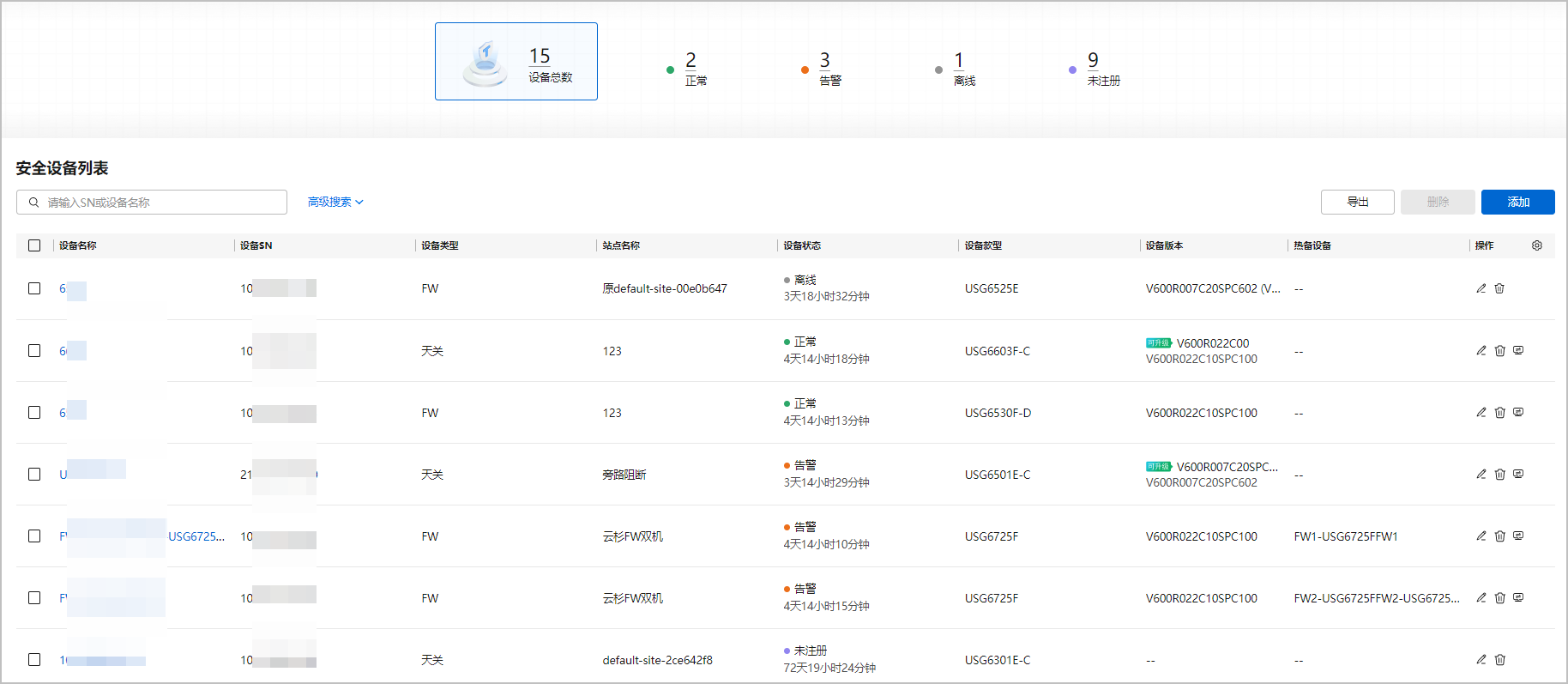
- 页面上方是安全设备概览:显示当前MSP代维租户下所有的安全设备数量,以及不同状态的设备数量分布,设备状态如表1所示。
表1 设备状态说明 设备状态
状态说明
可能原因
正常
设备成功上线
不涉及。
离线
设备离线
可能是网络连通性异常、设备配置丢失等。
未注册
设备上线失败
可能是证书到期、设备与华为乾坤平台网络、设备版本不适配、设备款型不配套、注册服务未启动、网络IP地址冲突不通等。
设备已失效
当前设备没有版本信息。
告警
在正常上线后的使用过程中出现告警
可能是设备配置下发失败、CPU占用高、内存高、光模块非标、有风暴等。
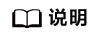
若当前设备已失效,需删除设备后重新再添加设备。
- 页面下方是安全设备列表,包含设备名称、设备SN、归属站点、状态等信息。
- 页面上方是安全设备概览:显示当前MSP代维租户下所有的安全设备数量,以及不同状态的设备数量分布,设备状态如表1所示。
- 导出安全设备清单。
单击设备列表右上角“导出”,可以导出当前安全设备清单。
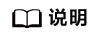
最多导出10000条设备数据,如果导出的CSV中有以@-+=开头的字段,可能有CSV注入风险,危及用户计算机的安全。
- 查看安全设备详情。
单击安全设备列表“设备名称”栏中任意一项,右侧弹出“设备详情”页面,包含设备名称、版本等设备信息。
图2 安全设备详情页面
- 安全设备操作。已添加的安全设备支持搜索、编辑、删除和远程登录操作,具体参见表2。
表2 安全设备操作表 操作
说明
搜索
- 关键字搜索:在安全设备列表左上方输入SN号或设备名称,单击图标
 或回车键进行搜索。
或回车键进行搜索。 - 条件搜索:单击“高级搜索”,根据租户名称、设备状态、设备类型搜索。
编辑
选择目标安全设备,单击列表中
 ,修改设备名称等。
,修改设备名称等。删除
选择目标安全设备,单击列表中
 或列表右上角“删除”。一旦删除,将无法处置设备上的事件,请谨慎操作。注意:
或列表右上角“删除”。一旦删除,将无法处置设备上的事件,请谨慎操作。注意:删除设备属于高危操作,可能导致业务中断,请谨慎操作。
一旦删除,将无法处置设备上的事件,请谨慎操作。
如已绑定热备设备,将自动解绑。
远程登录
选择目标安全设备,单击列表中“远程登录”,支持进入租户代维,远程登录租户设备。
说明:仅处于正常状态或告警状态的设备支持远程登录功能。
- 关键字搜索:在安全设备列表左上方输入SN号或设备名称,单击图标






